实现文件简单的加密与解密-精选文档
如何对文档加密范文

如何对文档加密范文1.引言文档加密是一种保护敏感信息和保护文件完整性的重要方法。
在现代社会中,越来越多的文档需要进行加密来防止不当访问和修改。
本文将介绍几种常见的文档加密方法。
2.对称加密对称加密是最简单、最常见的文档加密方法之一、它使用相同的密钥对文件进行加密和解密。
加密者将文件和密钥一起发送给解密者,解密者使用相同的密钥解密文件。
对称加密算法的代表有DES、AES等,它们在计算效率和安全性之间取得了很好的平衡。
3.非对称加密非对称加密使用两个不同但相关联的密钥:公钥和私钥。
公钥用于加密文件,而私钥用于解密。
公钥可以公开给任何人使用,而私钥必须保密。
非对称加密算法的代表是RSA算法,它在安全性方面表现出色。
非对称加密适用于加密大量数据,但效率相对较低。
4.数字签名数字签名是一种用于验证文件的完整性和真实性的方法。
它使用私钥对文件进行加密,生成一个唯一的标识符,即数字签名。
然后,使用公钥验证数字签名以确认文件的完整性和真实性。
数字签名的主要目的是确保文件在传输过程中没有被修改或篡改,并且确保发送者的身份。
5.文件密码保护6.文件压缩和加密在对文档进行加密之前,可以先将文档进行压缩。
压缩可以减小文件的大小,同时也使加密更安全。
压缩后的文件更难以破解,因为攻击者需要先解压缩文件才能进行破解。
7.虚拟加密磁盘虚拟加密磁盘是一种将文件和文件夹保存在加密容器中的方法。
用户需要提供密码才能访问容器中的文件和文件夹。
虚拟加密磁盘是一种非常安全的文件加密方法,适用于需要对多个文件进行加密的情况。
8.文件加密软件除了上述方法外,还有许多专门用于文件加密的软件可供选择。
这些软件一般提供更多的加密选项,如不同的加密算法、密钥管理、文件加密级别等。
用户可以根据自己的需求选择最适合的加密软件。
9.总结在信息时代,文档加密是保护敏感信息和保护文件完整性的必要手段。
本文介绍了几种常见的文档加密方法,包括对称加密、非对称加密、数字签名、文件密码保护、文件压缩和加密、虚拟加密磁盘以及文件加密软件。
WPS办公软件文件加密与解密教程

WPS办公软件文件加密与解密教程在日常工作和学习中,经常需要处理各种文件,其中涉及到一些敏感信息的文件我们通常希望进行加密保护,以防止被未授权的人访问。
WPS办公软件提供了文件加密和解密的功能,本教程将详细介绍如何使用WPS办公软件对文件进行加密和解密操作。
一、加密文件1. 打开WPS办公软件,选择要加密的文件,双击打开。
2. 在文件编辑页面的菜单栏中,找到“文件”选项,并点击。
3. 在弹出的下拉菜单中,选择“加密”选项,弹出加密设置对话框。
4. 在加密设置对话框中,输入所需的加密密码,并确认密码。
密码强度建议选择复杂的组合,包括字母、数字和特殊字符。
5. 点击“确定”按钮,完成文件加密设置。
系统将提示你先保存文件并关闭,在关闭前该文件不会被加密。
6. 将文件保存并关闭,现在你的文件已经成功加密,只有输入正确的密码才能打开和查看文件内容。
二、解密文件1. 打开WPS办公软件,选择要解密的文件,双击打开。
2. 在文件编辑页面的菜单栏中,找到“文件”选项,并点击。
3. 在弹出的下拉菜单中,选择“加密”选项,弹出加密设置对话框。
4. 在加密设置对话框中,输入之前设置的加密密码,并点击“确定”。
5. 系统将验证密码的正确性,如果密码输入正确,文件将被解密并可以正常查看和编辑。
三、注意事项1. 加密密码设置时,务必牢记密码并妥善保管,避免泄露给他人。
2. 加密后的文件并不能完全防止被破解,因此仍需注意对文件的存储和传输安全。
3. 解密文件需要正确的密码,忘记密码可能导致无法解密文件,请谨慎操作。
4. 对于多个需要加密的文件,建议将它们放入一个文件夹并进行整体加密,以方便管理和保护。
总结:通过WPS办公软件的文件加密和解密功能,我们可以有效地保护敏感文件的安全性,防止未经授权的人员访问文件内容。
在实际使用中,我们需要注意密码的设置和管理,以及文件的存储和传输安全。
希望这个教程对您使用WPS办公软件进行文件加密和解密操作有所帮助。
如何使用Windows系统进行文件加密和解密
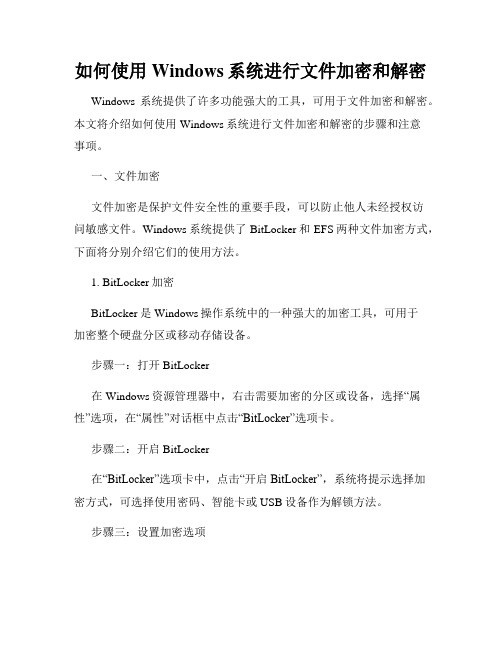
如何使用Windows系统进行文件加密和解密Windows系统提供了许多功能强大的工具,可用于文件加密和解密。
本文将介绍如何使用Windows系统进行文件加密和解密的步骤和注意事项。
一、文件加密文件加密是保护文件安全性的重要手段,可以防止他人未经授权访问敏感文件。
Windows系统提供了BitLocker和EFS两种文件加密方式,下面将分别介绍它们的使用方法。
1. BitLocker加密BitLocker是Windows操作系统中的一种强大的加密工具,可用于加密整个硬盘分区或移动存储设备。
步骤一:打开BitLocker在Windows资源管理器中,右击需要加密的分区或设备,选择“属性”选项,在“属性”对话框中点击“BitLocker”选项卡。
步骤二:开启BitLocker在“BitLocker”选项卡中,点击“开启BitLocker”,系统将提示选择加密方式,可选择使用密码、智能卡或USB设备作为解锁方法。
步骤三:设置加密选项根据实际需求,选择相应的加密选项,如是否使用TPM芯片、是否保存恢复密钥等。
完成设置后,点击“下一步”。
步骤四:建立恢复密码为了防止丢失解密密钥导致无法解密文件,需要设置一个恢复密码。
按照提示,输入并确认恢复密码,点击“下一步”。
步骤五:加密过程点击“开始加密”按钮,系统将开始对分区或设备进行加密操作。
加密时间长度取决于文件大小和系统性能。
2. EFS加密EFS(Encrypting File System)是一种基于文件级的加密方式,适用于加密单个文件或文件夹。
步骤一:选择文件在Windows资源管理器中,右击需要加密的文件或文件夹,选择“属性”选项,在“属性”对话框中点击“高级”按钮。
步骤二:加密文件在“高级属性”对话框中,在“加密内容以保护数据”部分勾选“加密内容以在文件上存储”,点击“确定”。
步骤三:备份加密证书系统将提示备份加密证书,点击“是”并选择一个安全的存储位置进行保存,以便进行文件的解密。
加密文件和解密方法
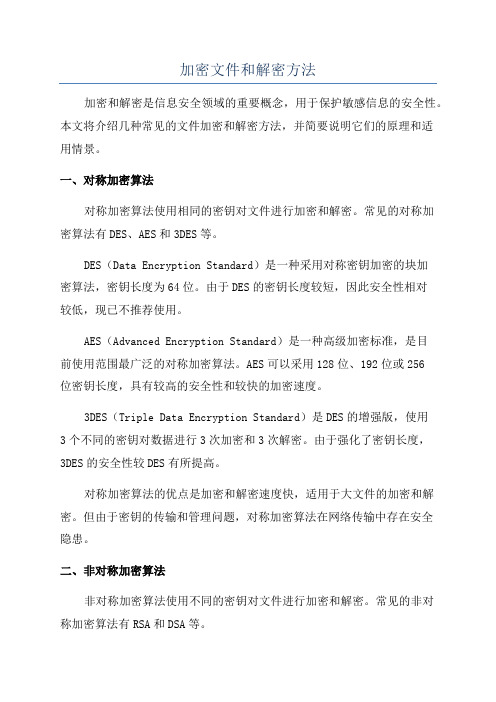
加密文件和解密方法加密和解密是信息安全领域的重要概念,用于保护敏感信息的安全性。
本文将介绍几种常见的文件加密和解密方法,并简要说明它们的原理和适用情景。
一、对称加密算法对称加密算法使用相同的密钥对文件进行加密和解密。
常见的对称加密算法有DES、AES和3DES等。
DES(Data Encryption Standard)是一种采用对称密钥加密的块加密算法,密钥长度为64位。
由于DES的密钥长度较短,因此安全性相对较低,现已不推荐使用。
AES(Advanced Encryption Standard)是一种高级加密标准,是目前使用范围最广泛的对称加密算法。
AES可以采用128位、192位或256位密钥长度,具有较高的安全性和较快的加密速度。
3DES(Triple Data Encryption Standard)是DES的增强版,使用3个不同的密钥对数据进行3次加密和3次解密。
由于强化了密钥长度,3DES的安全性较DES有所提高。
对称加密算法的优点是加密和解密速度快,适用于大文件的加密和解密。
但由于密钥的传输和管理问题,对称加密算法在网络传输中存在安全隐患。
二、非对称加密算法非对称加密算法使用不同的密钥对文件进行加密和解密。
常见的非对称加密算法有RSA和DSA等。
RSA(Rivest-Shamir-Adleman)是一种基于大数因子分解的非对称加密算法,其加密和解密过程使用不同的密钥对。
RSA算法的安全性基于大数分解的难题,其密钥长度可选1024位、2048位或4096位。
DSA(Digital Signature Algorithm)是一种基于离散对数问题的非对称加密算法,主要用于数字签名和认证。
DSA算法的安全性基于DL(离散对数问题)的难题,密钥长度通常为1024位或2048位。
非对称加密算法的优点是密钥传输安全,并且可以实现数字签名等功能。
但由于计算复杂度较高,非对称加密算法处理大文件时速度较慢。
如何在WPS中实现文档加密和解密
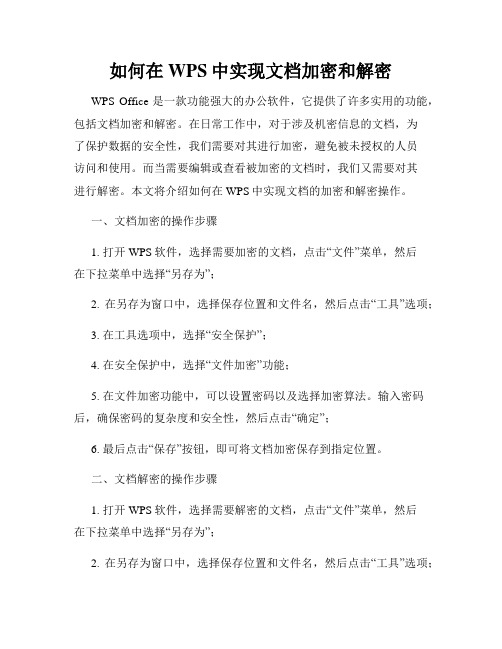
如何在WPS中实现文档加密和解密WPS Office是一款功能强大的办公软件,它提供了许多实用的功能,包括文档加密和解密。
在日常工作中,对于涉及机密信息的文档,为了保护数据的安全性,我们需要对其进行加密,避免被未授权的人员访问和使用。
而当需要编辑或查看被加密的文档时,我们又需要对其进行解密。
本文将介绍如何在WPS中实现文档的加密和解密操作。
一、文档加密的操作步骤1. 打开WPS软件,选择需要加密的文档,点击“文件”菜单,然后在下拉菜单中选择“另存为”;2. 在另存为窗口中,选择保存位置和文件名,然后点击“工具”选项;3. 在工具选项中,选择“安全保护”;4. 在安全保护中,选择“文件加密”功能;5. 在文件加密功能中,可以设置密码以及选择加密算法。
输入密码后,确保密码的复杂度和安全性,然后点击“确定”;6. 最后点击“保存”按钮,即可将文档加密保存到指定位置。
二、文档解密的操作步骤1. 打开WPS软件,选择需要解密的文档,点击“文件”菜单,然后在下拉菜单中选择“另存为”;2. 在另存为窗口中,选择保存位置和文件名,然后点击“工具”选项;3. 在工具选项中,选择“安全保护”;4. 在安全保护中,选择“文件解密”功能;5. 输入之前设置的加密密码,然后点击“确定”;6. 最后点击“保存”按钮,即可将解密后的文档保存到指定位置。
需要注意的是,在进行文档加密和解密操作时,请确保您已牢记密码,并妥善保管,以免丢失导致无法解密文档。
此外,为了保护文件的安全性,请不要将密码告知他人,并选择强密码以加强保护。
除了文档加密和解密功能,WPS Office还提供了其他一些安全保护功能,如禁止打印、禁止复制和禁止编辑等。
这些功能可以进一步提升文档的安全性,确保敏感信息不会被非授权人员篡改和复制。
总结:通过以上简单的操作步骤,我们可以在WPS Office中轻松实现文档的加密和解密。
文档加密可以有效保护敏感信息的安全性,而文档解密则使得被加密的文档能够被授权人员正常使用和编辑。
如何进行电脑文件加密和解密
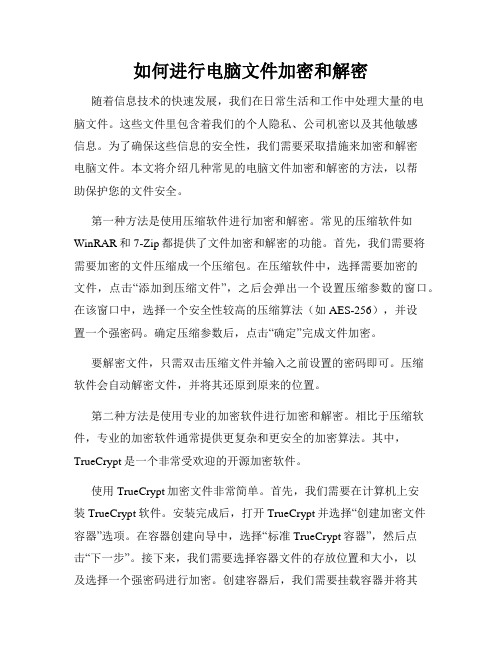
如何进行电脑文件加密和解密随着信息技术的快速发展,我们在日常生活和工作中处理大量的电脑文件。
这些文件里包含着我们的个人隐私、公司机密以及其他敏感信息。
为了确保这些信息的安全性,我们需要采取措施来加密和解密电脑文件。
本文将介绍几种常见的电脑文件加密和解密的方法,以帮助保护您的文件安全。
第一种方法是使用压缩软件进行加密和解密。
常见的压缩软件如WinRAR和7-Zip都提供了文件加密和解密的功能。
首先,我们需要将需要加密的文件压缩成一个压缩包。
在压缩软件中,选择需要加密的文件,点击“添加到压缩文件”,之后会弹出一个设置压缩参数的窗口。
在该窗口中,选择一个安全性较高的压缩算法(如AES-256),并设置一个强密码。
确定压缩参数后,点击“确定”完成文件加密。
要解密文件,只需双击压缩文件并输入之前设置的密码即可。
压缩软件会自动解密文件,并将其还原到原来的位置。
第二种方法是使用专业的加密软件进行加密和解密。
相比于压缩软件,专业的加密软件通常提供更复杂和更安全的加密算法。
其中,TrueCrypt是一个非常受欢迎的开源加密软件。
使用TrueCrypt加密文件非常简单。
首先,我们需要在计算机上安装TrueCrypt软件。
安装完成后,打开TrueCrypt并选择“创建加密文件容器”选项。
在容器创建向导中,选择“标准TrueCrypt容器”,然后点击“下一步”。
接下来,我们需要选择容器文件的存放位置和大小,以及选择一个强密码进行加密。
创建容器后,我们需要挂载容器并将其作为虚拟磁盘驱动器。
在虚拟驱动器中,我们可以像使用普通磁盘驱动器一样操作和存储文件。
要解密文件,只需在TrueCrypt中选择相应的容器文件并点击“卸载”。
TrueCrypt会自动解密文件并关闭虚拟磁盘驱动器。
第三种方法是使用操作系统的加密功能进行加密和解密。
许多操作系统都提供了内置的文件加密和解密功能,例如Windows的BitLocker、Mac的FileVault和Linux的ecryptfs。
Linux命令行下的文件加密和解密技巧
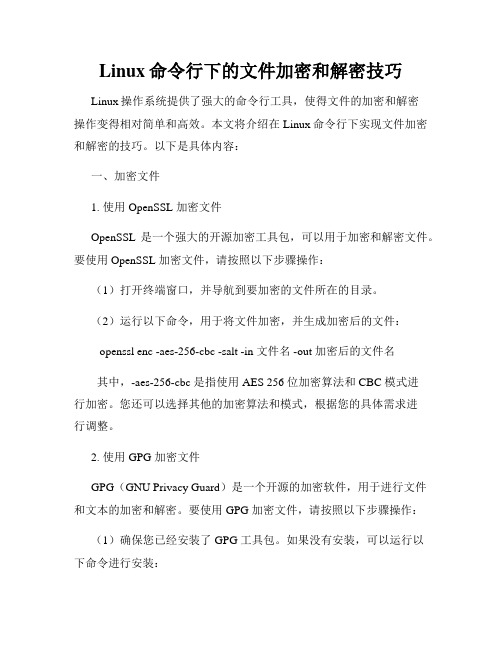
Linux命令行下的文件加密和解密技巧Linux操作系统提供了强大的命令行工具,使得文件的加密和解密操作变得相对简单和高效。
本文将介绍在Linux命令行下实现文件加密和解密的技巧。
以下是具体内容:一、加密文件1. 使用 OpenSSL 加密文件OpenSSL 是一个强大的开源加密工具包,可以用于加密和解密文件。
要使用 OpenSSL 加密文件,请按照以下步骤操作:(1)打开终端窗口,并导航到要加密的文件所在的目录。
(2)运行以下命令,用于将文件加密,并生成加密后的文件:openssl enc -aes-256-cbc -salt -in 文件名 -out 加密后的文件名其中,-aes-256-cbc 是指使用 AES 256 位加密算法和 CBC 模式进行加密。
您还可以选择其他的加密算法和模式,根据您的具体需求进行调整。
2. 使用 GPG 加密文件GPG(GNU Privacy Guard)是一个开源的加密软件,用于进行文件和文本的加密和解密。
要使用 GPG 加密文件,请按照以下步骤操作:(1)确保您已经安装了 GPG 工具包。
如果没有安装,可以运行以下命令进行安装:sudo apt-get install gnupg(2)打开终端窗口,并导航到要加密的文件所在的目录。
(3)运行以下命令,用于将文件加密,并生成加密后的文件:gpg -c 文件名运行该命令后,系统会提示您输入一个加密密码。
请确保密码的安全性,同时请牢记该密码,因为解密文件时需要使用该密码。
二、解密文件1. 使用 OpenSSL 解密文件要使用 OpenSSL 解密文件,请按照以下步骤操作:(1)打开终端窗口,并导航到要解密的文件所在的目录。
(2)运行以下命令,用于将加密文件解密,并生成解密后的文件: openssl enc -d -aes-256-cbc -in 加密后的文件名 -out 解密后的文件名在运行该命令时,您需要提供正确的加密算法和模式,以确保成功解密文件。
利用shell脚本进行文件加密和解密

利用shell脚本进行文件加密和解密在日常的文件处理过程中,我们常常会遇到需要对文件进行加密和解密的需求。
利用Shell脚本可以很方便地实现文件的加密和解密操作,本文将介绍如何使用Shell脚本来进行文件加密和解密。
一、文件加密文件加密是将明文文件转换为密文文件的过程,通过加密可以保护文件的安全性,防止他人未经授权的访问。
下面是一个简单的文件加密Shell脚本示例:```shell#!/bin/bashecho "请输入要加密的文件路径:"read file_pathecho "请输入密钥:"read keyencrypted_file="${file_path}.encrypted"openssl enc -aes-256-cbc -e -in $file_path -out $encrypted_file -k $keyecho "文件加密完成,加密后文件名为:${encrypted_file}"```其中`enc`命令用于加密、解密操作,`-aes-256-cbc`指定了加密算法,`-e`表示加密操作,`-in`指定了要加密的文件路径,`-out`指定了加密后的文件路径,`-k`用于指定密钥。
使用该脚本时,我们需要输入要加密的文件路径和密钥,脚本会将明文文件加密后保存为`${file_path}.encrypted`,并输出加密后文件的路径。
二、文件解密文件解密是将密文文件还原为明文文件的过程,通过解密可以恢复文件的可读性。
下面是一个简单的文件解密Shell脚本示例:```shell#!/bin/bashecho "请输入要解密的文件路径:"read file_pathecho "请输入密钥:"read keydecrypted_file=`basename -s .encrypted $file_path`openssl enc -aes-256-cbc -d -in $file_path -out $decrypted_file -k $key echo "文件解密完成,解密后文件名为:${decrypted_file}"```作,与加密脚本类似,只需将`-e`参数改为`-d`参数即可,表示解密操作。
Mac系统中的文件加密与解密技巧

Mac系统中的文件加密与解密技巧随着科技的不断发展,个人电脑和移动设备中存储的大量敏感信息正变得越来越重要。
为了确保文件的安全性和保密性,文件加密和解密技巧变得至关重要。
在Mac系统中,自带的文件加密和解密工具能够帮助我们实现这一目标。
本文将介绍Mac系统中常用的文件加密和解密技巧,以保护您的个人隐私和敏感信息。
一、文件加密技巧1. 使用Disk Utility(磁盘工具)加密文件Mac系统自带的Disk Utility(磁盘工具)提供了一种简单而有效的文件加密方法。
您可以按照以下步骤进行操作:- 打开Finder(访达),找到并打开“Applications”(应用程序)文件夹;- 找到并打开“Utilities”(实用程序)文件夹,然后双击打开“Disk Utility”(磁盘工具);- 在左侧导航栏中选择您想要加密的磁盘或卷标;- 点击“File”(文件)菜单,选择“Encrypt”(加密);- 输入一个安全而容易记住的密码,并进行确认;- 等待加密完成。
2. 使用密码保护选项加密文档Mac系统中的各种应用程序,如Pages、Numbers和Keynote,都提供了文件密码保护选项。
通过以下步骤,您可以加密这些应用程序中的文档:- 打开相应的应用程序,创建或打开需要加密的文档;- 点击“File”(文件)菜单,选择“Set Password”(设置密码)选项;- 输入一个安全的密码,并进行确认;- 最后,保存和关闭文档。
二、文件解密技巧1. 使用Disk Utility(磁盘工具)解密文件如果您使用Disk Utility进行文件加密,请按照以下步骤解密:- 打开Finder(访达),找到并打开“Applications”(应用程序)文件夹;- 找到并打开“Utilities”(实用程序)文件夹,然后双击打开“Disk Utility”(磁盘工具);- 在左侧导航栏中选择已加密的磁盘或卷标;- 点击“File”(文件)菜单,选择“Decrypt”(解密);- 输入您设置的密码,并进行确认;- 等待解密完成。
WPSOffice实用小技巧如何进行文件加密和解密批量处理及密码保护设置
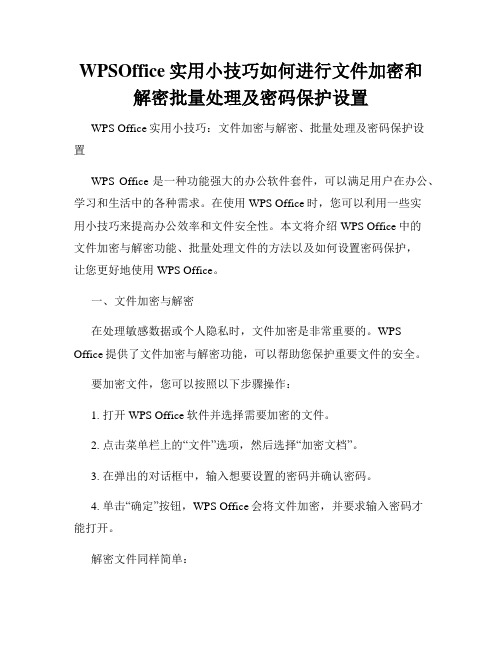
WPSOffice实用小技巧如何进行文件加密和解密批量处理及密码保护设置WPS Office实用小技巧:文件加密与解密、批量处理及密码保护设置WPS Office是一种功能强大的办公软件套件,可以满足用户在办公、学习和生活中的各种需求。
在使用WPS Office时,您可以利用一些实用小技巧来提高办公效率和文件安全性。
本文将介绍WPS Office中的文件加密与解密功能、批量处理文件的方法以及如何设置密码保护,让您更好地使用WPS Office。
一、文件加密与解密在处理敏感数据或个人隐私时,文件加密是非常重要的。
WPS Office提供了文件加密与解密功能,可以帮助您保护重要文件的安全。
要加密文件,您可以按照以下步骤操作:1. 打开WPS Office软件并选择需要加密的文件。
2. 点击菜单栏上的“文件”选项,然后选择“加密文档”。
3. 在弹出的对话框中,输入想要设置的密码并确认密码。
4. 单击“确定”按钮,WPS Office会将文件加密,并要求输入密码才能打开。
解密文件同样简单:1. 打开WPS Office软件并选择需要解密的文件。
2. 点击菜单栏上的“文件”选项,然后选择“解密文档”。
3. 输入之前设置的密码并确认。
4. 单击“确定”按钮,WPS Office会解密文件并打开。
通过使用文件加密和解密功能,您可以保护敏感文件的安全,防止未经授权的访问。
二、批量处理文件在处理大量文件时,批量处理功能可以帮助您高效地完成任务。
WPS Office提供了一系列批量处理操作,例如文件格式转换、批量打印等。
要进行批量处理文件,您可以按照以下步骤操作:1. 打开WPS Office软件,并选择需要批量处理的文件所在的文件夹。
2. 在文件夹窗口中,按住Ctrl键并逐个选择需要处理的文件。
3. 右键单击选择的文件,在弹出菜单中选择相应的批量处理操作,例如批量转换格式或批量打印。
4. 根据需要设置相关参数,并确认操作。
Windows CMD命令中的文件加密和解密技巧

Windows CMD命令中的文件加密和解密技巧在日常的计算机使用中,我们经常需要处理一些敏感的文件,为了保护这些文件的安全性,我们可以使用文件加密和解密技巧来加强文件的保密性。
在Windows CMD命令中,有一些强大的工具可以帮助我们实现文件加密和解密的操作。
本文将介绍一些常用的CMD命令,以及它们的使用技巧。
一、文件加密1. 使用Cipher命令加密文件Cipher命令是Windows系统自带的一个文件加密工具。
它可以帮助我们加密指定的文件或文件夹,从而保护文件的机密性。
使用Cipher命令加密文件非常简单,只需在CMD中输入以下命令即可:```cipher /e /s:"文件路径"```其中,/e表示加密操作,/s表示对子文件夹中的文件也进行加密。
通过这个命令,我们可以将指定的文件或文件夹加密,从而保护文件的安全性。
2. 使用7-Zip命令行工具加密文件除了Windows系统自带的Cipher命令,我们还可以使用第三方工具来加密文件。
7-Zip是一个免费的压缩软件,它提供了命令行工具,可以帮助我们实现文件的加密操作。
使用7-Zip命令行工具加密文件的命令如下:```7z a -p"密码" "加密文件名.7z" "文件路径"```其中,-p后面跟上加密的密码,"加密文件名.7z"是加密后生成的文件名,"文件路径"是要加密的文件路径。
通过这个命令,我们可以将指定的文件加密为一个7z格式的压缩文件,从而实现文件的加密操作。
二、文件解密1. 使用Cipher命令解密文件和加密操作类似,Cipher命令也可以帮助我们对加密的文件进行解密。
使用Cipher命令解密文件的命令如下:```cipher /d /s:"文件路径"```其中,/d表示解密操作,/s表示对子文件夹中的文件也进行解密。
实现文件简单的加密和解密学士学位论文
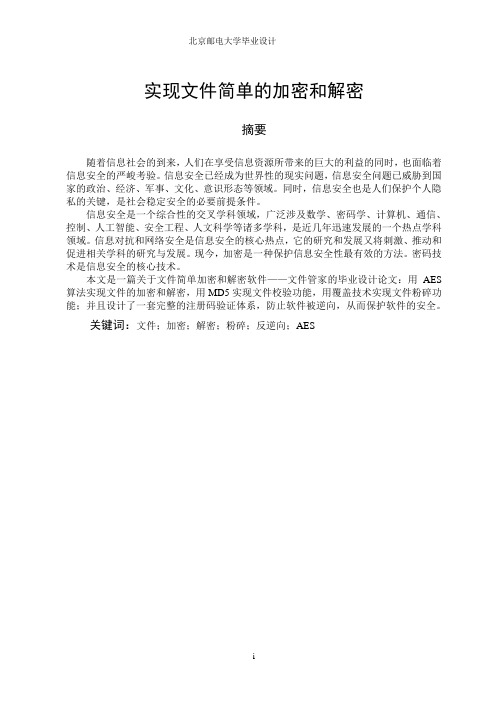
实现文件简单的加密和解密摘要随着信息社会的到来,人们在享受信息资源所带来的巨大的利益的同时,也面临着信息安全的严峻考验。
信息安全已经成为世界性的现实问题,信息安全问题已威胁到国家的政治、经济、军事、文化、意识形态等领域。
同时,信息安全也是人们保护个人隐私的关键,是社会稳定安全的必要前提条件。
信息安全是一个综合性的交叉学科领域,广泛涉及数学、密码学、计算机、通信、控制、人工智能、安全工程、人文科学等诸多学科,是近几年迅速发展的一个热点学科领域。
信息对抗和网络安全是信息安全的核心热点,它的研究和发展又将刺激、推动和促进相关学科的研究与发展。
现今,加密是一种保护信息安全性最有效的方法。
密码技术是信息安全的核心技术。
本文是一篇关于文件简单加密和解密软件——文件管家的毕业设计论文:用AES 算法实现文件的加密和解密,用MD5实现文件校验功能,用覆盖技术实现文件粉碎功能;并且设计了一套完整的注册码验证体系,防止软件被逆向,从而保护软件的安全。
关键词:文件;加密;解密;粉碎;反逆向;AESSimple implementation fileencryption and decryptionAbstractWith the arrival of the information society, people not only enjoy the enormous benefits of information resources, but also face the severe challenges of information security. Information security has become a worldwide problem. The problem has become a threat to the political, economic, military, cultural, ideological and other aspects of a country. Meanwhile, the information security is the key of protecting individual privacy and the prerequisite for social stability and security.Information security is a comprehensive interdisciplinary field, involving a wide range of disciplines such as mathematics, cryptography, computer, communications, control, artificial intelligence, security, engineering, humanities and so on, It has been being a hot subject with rapid development. Information countermeasure and network security is a core focus, whose research and developments will stimulate and accelerate the study and progress of related disciplines. So far, the password to information security technology is the most effective method. Cryptography is the core technology of information security.This article is about a software named File Manager, which can simply encrypt and decrypt files. The software uses AES algorithm to encrypt and decrypt files, MD5 to check the files, and overlay technique to achieve the feature of file shredder. Meanwhile, there is a complete set of design registration code verification system, which is used to protect the software from reverse, thus to protect the security of the software.Key words:file; encrypt; decrypt; shredder; Anti-Reverse; AES目录摘要 (i)Abstract (ii)1 绪论 (1)1.1 论文背景 (1)1.2 主要工作 (1)1.3 本文结构 (1)2 AES介绍 (2)2.1 AES概述 (2)2.2 轮密钥加(AddRoundKey) (3)2.3 字节替代(SubBytes) (3)2.4 行移位(ShiftRows) (5)2.5 列混淆(MixColumns) (6)2.6 密钥调度(Key Schedule) (7)3 系统设计 (8)3.1 设计概述 (8)3.1.1 界面设计 (8)3.1.2 实现代码设计 (8)3.1.3 操作流程 (8)3.2 界面设计 (9)3.2.1 LOGO设计 (9)3.2.2 加密选项卡的设计 (10)3.2.3 解密选项卡的设计 (11)3.2.4 工具箱选项卡的设计 (12)3.3 实现代码设计 (12)3.3.1 加密选项卡的设计 (13)3.3.2 解密选项卡的设计 (14)3.3.3 工具箱选项卡的设计 (15)3.3.4 程序流程图 (16)4 设计结果及分析 (20)4.1 设计结果展示 (20)4.1.1 软件初始化 (20)4.1.2 注册码验证 (22)4.1.3 文件加密 (24)4.1.4 文件解密 (27)4.1.5 文件校验 (29)4.1.6 文件粉碎 (29)4.2 设计结果分析及说明 (30)4.2.1 软件初始化 (30)4.2.2 注册码验证 (32)4.2.3 文件加密 (35)4.2.4 文件解密 (37)4.2.5 文件校验 (38)4.2.6 文件粉碎 (39)结论 (41)参考文献 (42)致谢 (43)外文原文 (44)中文翻译 (55)1 绪论1.1 论文背景信息安全是一个综合性的交叉学科领域,广泛涉及数学、密码学、计算机、通信控制、人工智能、安全工程、人文科学等诸多学科,是近几年迅速发展的一个热点学科领域。
给文件夹及word文档加密和解密的方法
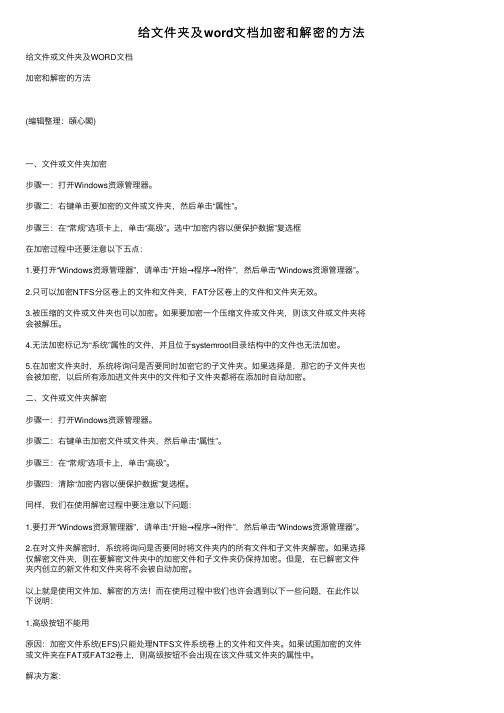
给⽂件夹及word⽂档加密和解密的⽅法给⽂件或⽂件夹及WORD⽂档加密和解密的⽅法(编辑整理:頣⼼閣)⼀、⽂件或⽂件夹加密步骤⼀:打开Windows资源管理器。
步骤⼆:右键单击要加密的⽂件或⽂件夹,然后单击“属性”。
步骤三:在“常规”选项卡上,单击“⾼级”。
选中“加密内容以便保护数据”复选框在加密过程中还要注意以下五点:1.要打开“Windows资源管理器”,请单击“开始→程序→附件”,然后单击“Windows资源管理器”。
2.只可以加密NTFS分区卷上的⽂件和⽂件夹,FAT分区卷上的⽂件和⽂件夹⽆效。
3.被压缩的⽂件或⽂件夹也可以加密。
如果要加密⼀个压缩⽂件或⽂件夹,则该⽂件或⽂件夹将会被解压。
4.⽆法加密标记为“系统”属性的⽂件,并且位于systemroot⽬录结构中的⽂件也⽆法加密。
5.在加密⽂件夹时,系统将询问是否要同时加密它的⼦⽂件夹。
如果选择是,那它的⼦⽂件夹也会被加密,以后所有添加进⽂件夹中的⽂件和⼦⽂件夹都将在添加时⾃动加密。
⼆、⽂件或⽂件夹解密步骤⼀:打开Windows资源管理器。
步骤⼆:右键单击加密⽂件或⽂件夹,然后单击“属性”。
步骤三:在“常规”选项卡上,单击“⾼级”。
步骤四:清除“加密内容以便保护数据”复选框。
同样,我们在使⽤解密过程中要注意以下问题:1.要打开“Windows资源管理器”,请单击“开始→程序→附件”,然后单击“Windows资源管理器”。
2.在对⽂件夹解密时,系统将询问是否要同时将⽂件夹内的所有⽂件和⼦⽂件夹解密。
如果选择仅解密⽂件夹,则在要解密⽂件夹中的加密⽂件和⼦⽂件夹仍保持加密。
但是,在已解密⽂件夹内创⽴的新⽂件和⽂件夹将不会被⾃动加密。
以上就是使⽤⽂件加、解密的⽅法!⽽在使⽤过程中我们也许会遇到以下⼀些问题,在此作以下说明:1.⾼级按钮不能⽤原因:加密⽂件系统(EFS)只能处理NTFS⽂件系统卷上的⽂件和⽂件夹。
如果试图加密的⽂件或⽂件夹在FAT或FAT32卷上,则⾼级按钮不会出现在该⽂件或⽂件夹的属性中。
Mac系统中的文件加密与解密方法
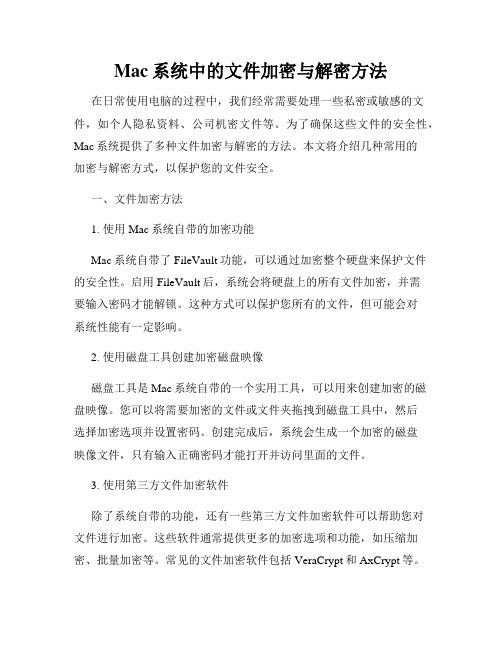
Mac系统中的文件加密与解密方法在日常使用电脑的过程中,我们经常需要处理一些私密或敏感的文件,如个人隐私资料、公司机密文件等。
为了确保这些文件的安全性,Mac系统提供了多种文件加密与解密的方法。
本文将介绍几种常用的加密与解密方式,以保护您的文件安全。
一、文件加密方法1. 使用Mac系统自带的加密功能Mac系统自带了FileVault功能,可以通过加密整个硬盘来保护文件的安全性。
启用FileVault后,系统会将硬盘上的所有文件加密,并需要输入密码才能解锁。
这种方式可以保护您所有的文件,但可能会对系统性能有一定影响。
2. 使用磁盘工具创建加密磁盘映像磁盘工具是Mac系统自带的一个实用工具,可以用来创建加密的磁盘映像。
您可以将需要加密的文件或文件夹拖拽到磁盘工具中,然后选择加密选项并设置密码。
创建完成后,系统会生成一个加密的磁盘映像文件,只有输入正确密码才能打开并访问里面的文件。
3. 使用第三方文件加密软件除了系统自带的功能,还有一些第三方文件加密软件可以帮助您对文件进行加密。
这些软件通常提供更多的加密选项和功能,如压缩加密、批量加密等。
常见的文件加密软件包括VeraCrypt和AxCrypt等。
二、文件解密方法1. 解密FileVault加密的硬盘如果您使用了FileVault功能对整个硬盘进行加密,解密方法也很简单。
只需在系统登录界面输入您的密码,系统会自动解锁并解密所有文件。
请务必记住您的密码,以免丢失导致无法解密文件。
2. 解密磁盘映像文件对于使用磁盘工具创建的加密磁盘映像文件,解密方法也很简单。
双击磁盘映像文件,系统会要求您输入设置的密码。
输入正确密码后,系统会自动打开磁盘映像,并您可以自由访问其中的文件。
3. 解密第三方文件加密软件加密的文件如果您使用了第三方文件加密软件对文件进行加密,解密方法通常与加密方法相同。
打开相应的文件加密软件,并选择解密选项,输入正确密码后即可恢复文件的原始状态。
Windows CMD命令行中的文件加密与解密

Windows CMD命令行中的文件加密与解密随着信息技术的快速发展,我们的个人电脑中储存着越来越多的敏感文件和私人数据。
为了保护这些重要信息的安全,文件加密成为了一种必不可少的手段。
在Windows操作系统中,CMD命令行提供了一系列的文件加密与解密工具,为用户提供了便捷的保护数据的方式。
一、文件加密的必要性文件加密是一种将文件转化为无法被未经授权的人读取的加密形式的过程。
在日常生活中,我们经常需要处理一些敏感文件,如个人隐私、商业机密等。
如果这些文件遭到未经授权的访问,将会给我们带来严重的损失。
因此,对于这些文件进行加密是非常必要的。
二、Windows CMD命令行中的加密工具1. Cipher命令Cipher命令是Windows操作系统中的一个强大的文件加密工具。
它可以对整个磁盘、文件夹或单个文件进行加密。
使用Cipher命令加密文件非常简单,只需要在CMD命令行中输入以下命令:```cipher /e /a 文件路径```其中,/e表示加密文件,/a表示对所有文件进行加密。
文件路径是需要加密的文件的路径。
通过这个命令,我们可以轻松地加密我们的文件,保护我们的隐私。
2. BitLocker命令BitLocker是Windows操作系统中的另一个强大的加密工具,它可以对整个硬盘进行加密。
使用BitLocker命令加密硬盘需要管理员权限,可以通过以下命令进行加密:```manage-bde -on C: -RecoveryPassword -RecoveryKey E:```其中,C:表示需要加密的硬盘,-RecoveryPassword和-RecoveryKey分别表示生成的恢复密码和恢复密钥的保存路径。
使用BitLocker命令加密硬盘可以有效地保护我们的数据,防止未经授权的访问。
三、文件解密的方法在加密文件后,我们可能需要解密文件以便正常使用。
在Windows CMD命令行中,我们同样可以使用一些命令进行文件解密。
如何进行电脑文件加密和解密

如何进行电脑文件加密和解密随着信息安全的重要性日益突出,电脑文件加密和解密成为了许多人关注的话题。
无论是个人用户还是企业机构,都需要保护敏感数据的安全性。
而电脑文件加密和解密技术可以有效地保护文件的机密性,防止未授权的访问和篡改。
本文将介绍一些常用的电脑文件加密和解密方法,帮助读者加强文件安全。
一、对称加密算法对称加密算法是一种常见的加密方法,其特点是加密和解密使用同一个密钥。
常见的对称加密算法有DES、AES等。
在对称加密过程中,文件的加密者和解密者需要事先共享密钥。
以下是对称加密算法的基本步骤:1. 选择合适的对称加密算法和密钥长度;2. 将文件明文和密钥作为输入,通过加密算法生成密文;3. 将密文保存或传输给接收者;4. 接收者使用相同的密钥和解密算法对密文进行解密,以还原出明文文件。
对称加密算法具有加密和解密速度快的优点,但密钥的安全性需要保障,只有合法用户才能获得密钥,避免密钥被他人窃取。
二、非对称加密算法非对称加密算法使用一对密钥,分别为公钥和私钥。
公钥可以公开,而私钥只有密钥的拥有者知道。
在非对称加密过程中,发送者使用接收者的公钥对文件进行加密,接收者使用自己的私钥进行解密。
典型的非对称加密算法有RSA、ECC等。
以下是非对称加密算法的基本步骤:1. 接收者生成一对密钥,公钥公开,私钥保密;2. 发送者使用接收者的公钥对文件进行加密;3. 加密后的文件传输给接收者;4. 接收者使用自己的私钥对密文进行解密,还原出明文文件。
非对称加密算法能够保障密钥的安全性,但加解密的速度较慢。
因此,在实际应用中,通常采用对称加密算法和非对称加密算法相结合的方式,即使用对称算法加密文件内容,再用非对称算法加密对称密钥,提高文件传输的效率和安全性。
三、文件压缩加密文件压缩加密是将文件先进行压缩,再进行加密的一种方式。
这种方法可以同时减小文件大小和提高文件安全性。
文件压缩可以使用压缩工具如WinRAR、7-Zip等,而文件加密则可以使用各种加密工具。
文本文件加密与解密方法

文本文件加密与解密方法文本文件加密与解密是信息安全领域中一个重要的课题。
随着互联网的发展和数据传输的普及,保护个人和机密信息的安全性变得尤为重要。
本文将介绍几种常见的文本文件加密与解密方法。
一、对称加密算法对称加密算法是最简单和最常用的加密方法之一。
它使用相同的密钥进行加密和解密,因此加密者和解密者需要提前共享密钥。
常见的对称加密算法有DES、3DES、AES等。
1. DES(Data Encryption Standard)DES是一种对称加密算法,使用56位密钥对数据进行加密和解密。
尽管DES曾是最常用的加密算法之一,但由于其密钥长度过短,导致了安全性问题。
因此,现在更常用的是DES的改进版3DES。
2. 3DES(Triple Data Encryption Standard)3DES采用三个不同的56位密钥对数据进行三次加密和解密,提高了安全性。
3DES仍然广泛用于许多领域,尤其是金融和电子商务领域。
3. AES(Advanced Encryption Standard)AES是一种对称加密算法,使用128位、192位或256位密钥对数据进行加密和解密。
AES是当前最常用的对称加密算法之一,应用广泛,安全性较高。
二、非对称加密算法非对称加密算法使用一对密钥,一把是公钥,一把是私钥。
公钥可以公开给任何人,用于加密数据,而私钥只有密钥持有者才能拥有,用于解密数据。
常见的非对称加密算法有RSA、Diffie-Hellman等。
1. RSARSA是一种非对称加密算法,它基于两个大素数的乘积难以分解的数学问题。
数据加密时使用公钥加密,解密时使用私钥解密。
RSA广泛应用于数字签名和密钥交换等领域。
2. Diffie-HellmanDiffie-Hellman是一种密钥交换协议,用于在不安全的通信渠道上交换密钥。
它允许双方在没有共享密钥的情况下协商出一个共享的密钥。
Diffie-Hellman算法被广泛应用于网络通信中的安全连接建立。
文件解密方法

文件解密方法文件加密是我们日常工作和生活中很常见的操作,但在某些情况下,我们可能需要解密某些被加密的文件。
本文将介绍几种常见的文件解密方法,让您能够轻松解密您需要的文件。
一、使用原始加密工具解密最简单的方法是使用原始的加密工具解密文件。
通常,加密软件在加密文件时会生成密钥或密码,只要我们知道密钥或密码,就可以使用同一款加密软件进行解密。
以下是解密步骤:1. 安装原始的加密工具:确定您要解密的文件所使用的加密工具,并确保在您的计算机上已经安装该软件。
2. 打开加密软件:运行加密软件,并找到解密选项。
3. 选择解密文件:在解密选项中,选择要解密的文件或将其拖放到加密软件界面中。
4. 输入密钥或密码:在解密文件的过程中,软件通常会要求输入正确的密钥或密码。
请输入相应的信息以完成解密过程。
5. 解密文件:确认密钥或密码输入正确后,加密软件会开始解密文件,并生成解密后的文件副本。
这种方法适用于您仍然拥有原始加密工具和正确的密钥或密码的情况。
二、使用解密软件解密如果您不知道原始的加密工具或不具备正确的密钥或密码,可以尝试使用专门的解密软件来解密文件。
以下是解密步骤:1. 在搜索引擎中搜索解密软件:打开搜索引擎,输入相关关键词,例如“文件解密软件”、“加密文件解密工具”等,获得一些专门用于解密的软件名称和下载链接。
2. 下载并安装解密软件:根据搜索结果,选择一个可信赖的解密软件,并在官方网站下载该软件。
然后按照安装向导进行安装。
3. 打开解密软件:运行解密软件,并找到解密选项。
4. 选择解密文件:在解密选项中,选择要解密的文件或将其拖放到解密软件界面中。
5. 开始解密:点击解密按钮或选择相应的解密选项,解密软件会尝试解密文件并生成解密后的文件副本。
这种方法适用于您忘记使用的原始加密工具或密钥密码的情况下。
三、寻求专业帮助如果您尝试了上述方法仍然无法解密文件,可能是因为该文件的加密级别较高或存在其他特殊情况。
此时,您可以寻求专业的帮助。
解密加密文件方法

解密加密文件方法加密和解密文件是确保文件内容保密性和完整性的重要方法之一、下面将介绍一些常见的加密和解密文件的方法。
1.对称加密算法:对称加密算法使用相同的密钥对文件进行加密和解密。
常见的对称加密算法有DES、3DES、AES等。
加密过程中,文件中的每个字节都会用密钥进行替换,解密时再将替换后的字节还原为原始字节。
对称加密算法的优点是加密和解密速度快,但需要确保密钥的安全性。
2.非对称加密算法:非对称加密算法使用一对密钥,包括公钥和私钥。
公钥可以向任何人公开,私钥则必须保密。
常见的非对称加密算法有RSA、DSA等。
加密过程中,使用公钥对文件进行加密,而解密过程则使用私钥解密。
非对称加密算法的优点是可以确保文件的完整性,但加密和解密速度相对较慢。
3.散列函数:散列函数将文件内容转换为固定长度的散列值,也称为消息摘要。
常见的散列函数有MD5、SHA-1、SHA-256等。
加密过程中,文件内容经过散列函数处理,生成唯一的散列值。
解密过程则没有,因为散列函数是单向的。
散列函数的主要用途是验证文件的完整性,一旦文件内容被修改,散列值也会发生改变。
4. 文件压缩加密:文件压缩加密是先将文件进行压缩,再对压缩后的文件进行加密。
常见的文件压缩加密工具有WinRAR、7-Zip等。
文件压缩加密的优点是在加密的同时可以减小文件大小,节省存储空间。
5. 容器加密:容器加密是将多个文件打包成单个文件,再对该文件进行加密。
常见的容器加密工具有VeraCrypt、TrueCrypt等。
容器加密的优点是可以将多个文件统一加密和管理,提高文件的安全性和方便性。
总结起来,加密和解密文件的方法包括对称加密算法、非对称加密算法、散列函数、文件压缩加密和容器加密等。
选择适合自己需求的加密方法,并确保密钥和密码的安全性,可以保护文件的机密性和完整性。
Windows CMD命令中的文件加密与解密技巧
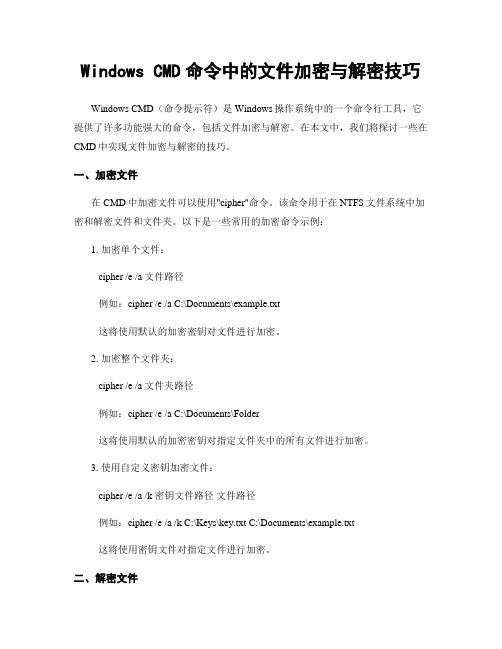
Windows CMD命令中的文件加密与解密技巧Windows CMD(命令提示符)是Windows操作系统中的一个命令行工具,它提供了许多功能强大的命令,包括文件加密与解密。
在本文中,我们将探讨一些在CMD中实现文件加密与解密的技巧。
一、加密文件在CMD中加密文件可以使用"cipher"命令。
该命令用于在NTFS文件系统中加密和解密文件和文件夹。
以下是一些常用的加密命令示例:1. 加密单个文件:cipher /e /a 文件路径例如:cipher /e /a C:\Documents\example.txt这将使用默认的加密密钥对文件进行加密。
2. 加密整个文件夹:cipher /e /a 文件夹路径例如:cipher /e /a C:\Documents\Folder这将使用默认的加密密钥对指定文件夹中的所有文件进行加密。
3. 使用自定义密钥加密文件:cipher /e /a /k 密钥文件路径文件路径例如:cipher /e /a /k C:\Keys\key.txt C:\Documents\example.txt这将使用密钥文件对指定文件进行加密。
二、解密文件在CMD中解密文件同样使用"cipher"命令。
以下是一些常用的解密命令示例:1. 解密单个文件:cipher /d /a 文件路径例如:cipher /d /a C:\Documents\example.txt这将使用默认的解密密钥对文件进行解密。
2. 解密整个文件夹:cipher /d /a 文件夹路径例如:cipher /d /a C:\Documents\Folder这将使用默认的解密密钥对指定文件夹中的所有文件进行解密。
3. 使用自定义密钥解密文件:cipher /d /a /k 密钥文件路径文件路径例如:cipher /d /a /k C:\Keys\key.txt C:\Documents\example.txt这将使用密钥文件对指定文件进行解密。
- 1、下载文档前请自行甄别文档内容的完整性,平台不提供额外的编辑、内容补充、找答案等附加服务。
- 2、"仅部分预览"的文档,不可在线预览部分如存在完整性等问题,可反馈申请退款(可完整预览的文档不适用该条件!)。
- 3、如文档侵犯您的权益,请联系客服反馈,我们会尽快为您处理(人工客服工作时间:9:00-18:30)。
实现文件简单的加密和解密
目录 Content
课题来源 关键重难点 成果与结论 缺点、不足
课题来源 Source
随着信息社会的到来,人们在享受信息资源所带来的巨大的利 益的同时,也面临着信息安全的严峻考验,密码技术是取得信 息安全性最有效的一种方法。 文件传输,电子邮件往来; 静态的文件保护,数据备份。 公开算法、私有算法; 对称算法,非对称算法。 本课题是一个关于文件简单的加密和解密的毕业设计,基于AES算 法实现文件的加密和解密。
缺点、不足 Disadvantage
加密体系: 密码会出现在内存与缓存中,存在被截取的问题。
谢谢
欢迎各位老师批评指导
法。 软件保护: 思路:shellcode编码;摘要算法。 实现:三步。 在UI设计上,采用选项卡的设计,这样可以减小程序界面的大小, 而且功能划分比较明确。 在操作方面:提升用户体验;作为普通用户,并不需要那么强大的 功能,设计一款能够满足我们日常需要的、操作简洁的文件加解密 软件。
关键重难点 Difficulty
AES算法设计巧妙,比较复杂,需要深入理解AES算法的原理,才 能灵活应用于本次毕业设计。 在保护文件的同时,怎样保护软件自身的安全,防止核心代码和加 密体系的泄露。 一款好的应用程序,除了功能外,要有良好的UI,之前没有设计过 UI,希望这次设计的界面能尽可能符合用户的习惯。 目前网络上有许多加密软件,功能也比较强大,怎样才能吸引更多 的人使用,面向哪些用户群体。
